Bạn có gặp lỗi phát lại 224003 khi cố gắng phát video trong trình duyệt web của mình không? Kết nối Internet của bạn có thể gặp sự cố hoặc nguồn video của bạn có thể không khả dụng.
Một số lý do khác bạn không thể phát video của mình là tiện ích mở rộng trình duyệt web của bạn bị lỗi, khả năng tăng tốc phần cứng không hoạt động chính xác, bộ nhớ đệm của trình duyệt bị hỏng, bạn đang sử dụng phiên bản lỗi thời, v.v.
Dưới đây là một số cách để khắc phục sự cố.
Đảm bảo kết nối Internet của bạn đang hoạt động
Khi bạn không thể truy cập một mục trên internet, điều đầu tiên cần làm là kiểm tra xem kết nối internet của bạn có hoạt động hay không. Kết nối không hoạt động không cho phép bạn định vị bất kỳ mục nào trên web.
Bạn có thể kiểm tra trạng thái kết nối của mình bằng cách khởi chạy trình duyệt web trên máy tính và mở một trang web. Nếu trang web của bạn tải, kết nối của bạn đang hoạt động. Nếu trang web của bạn không tải được thì bạn đang gặp sự cố kết nối.
Trong trường hợp sau, hãy thử giải quyết sự cố kết nối của bạn bằng cách khởi động lại bộ định tuyến của bạn, kết nối lại với mạng không dây của bạn và sử dụng các mẹo khắc phục sự cố khác.
Kiểm tra nguồn video của bạn để sửa mã lỗi 224003
Sau khi xác minh kết nối Internet của bạn hoạt động, hãy đảm bảo liên kết video trực tuyến của bạn hợp lệ. Có thể bạn đang sử dụng một liên kết không hợp lệ mà video của bạn không còn khả dụng, khiến trình duyệt web của bạn hiển thị lỗi phát lại 224003.
Nếu bạn nhận được liên kết video từ ai đó, hãy yêu cầu họ kiểm tra và gửi cho bạn liên kết chính xác. Nếu bạn đang cố truy cập một video mà bạn đã tìm thấy ở đâu đó trên internet, hãy nhập tên video đó trên Google để tìm nguồn tốt.
Video sẽ phát nếu bạn truy cập đúng trang video trong trình duyệt web của mình.
Tắt tiện ích mở rộng/Plugin của trình duyệt web của bạn
Bạn có thể sử dụng tiện ích mở rộng của bên thứ ba trên trình duyệt web của bạn để làm được nhiều việc hơn những gì trình duyệt của bạn cung cấp ban đầu. Tuy nhiên, đôi khi, bạn có thể nhận được tiện ích mở rộng bị hỏng. Những tiện ích mở rộng như vậy gây ra nhiều sự cố khác nhau trong trình duyệt web của bạn, dẫn đến lỗi như 224003.
Bạn có thể xác minh điều đó bằng cách tắt tất cả tiện ích mở rộng trong trình duyệt và thử phát video của mình. Sau đó, bạn có thể tìm tiện ích mở rộng thủ phạm và xóa nó khỏi trình duyệt của mình.
Google Chrome.
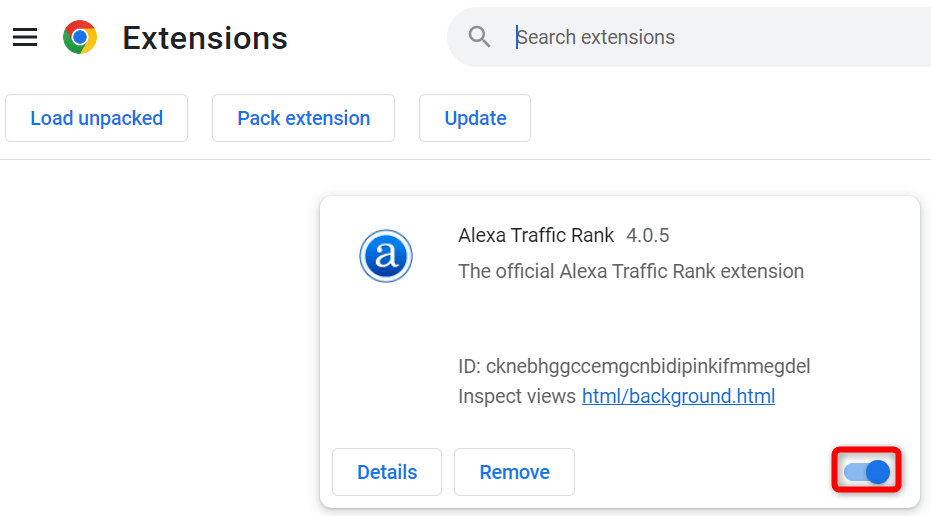
Mozilla Firefox
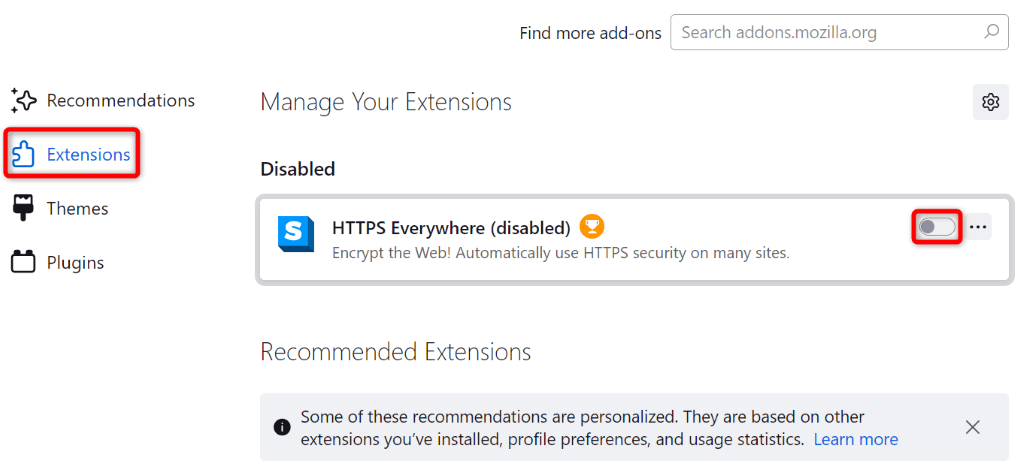
Microsoft Edge
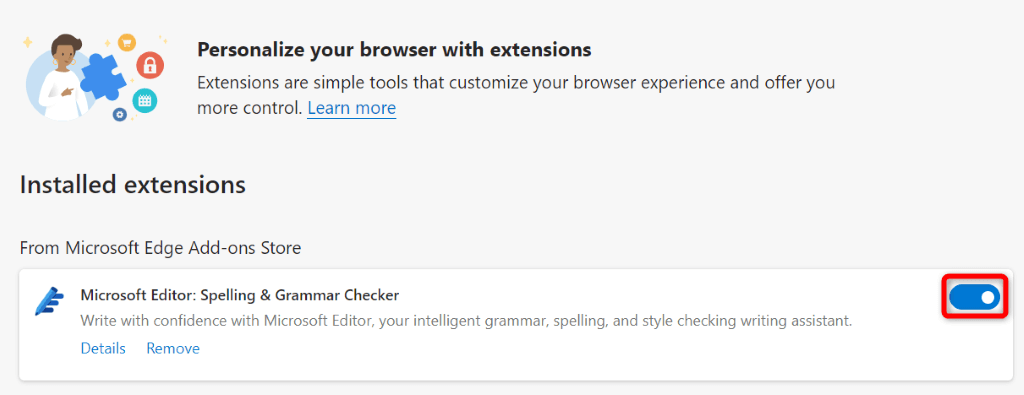
Tắt tính năng tăng tốc phần cứng trong trình duyệt web của bạn
Tăng tốc phần cứng cho phép trình duyệt web của bạn giảm tải một số tác vụ duyệt web xuống GPU của máy tính, mang lại trải nghiệm nhanh hơn. Đôi khi, tính năng này không hoạt động tốt khi phát lại video.
Trong trường hợp đó, hãy tắt tính năng tăng tốc phần cứng trong trình duyệt web của bạn để khắc phục sự cố.
Google Chrome
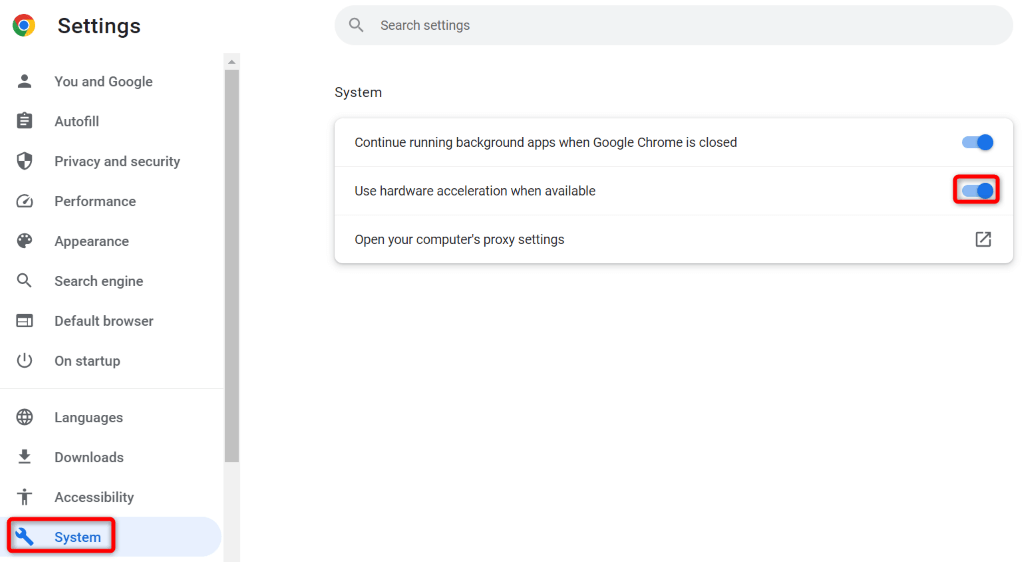
Mozilla Firefox
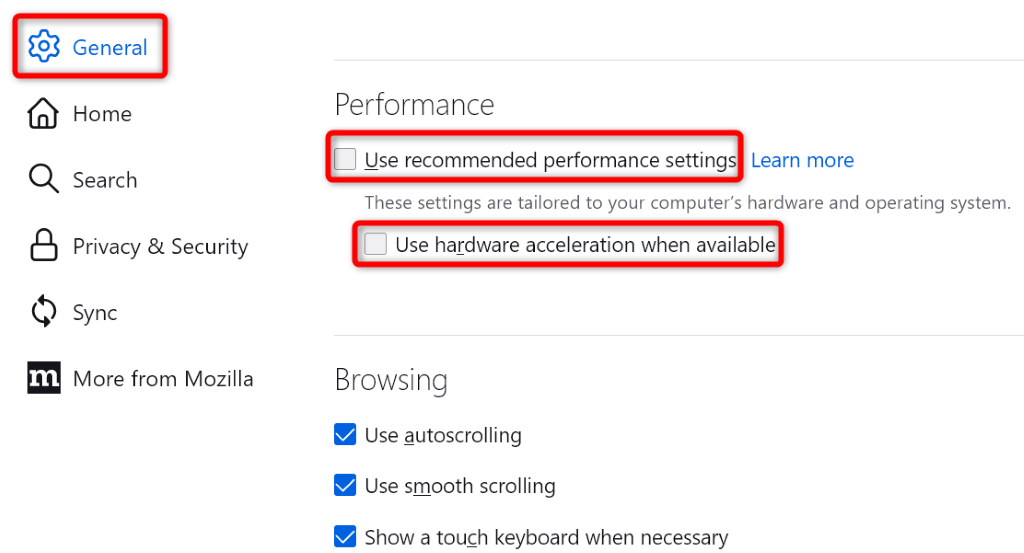
Microsoft Edge
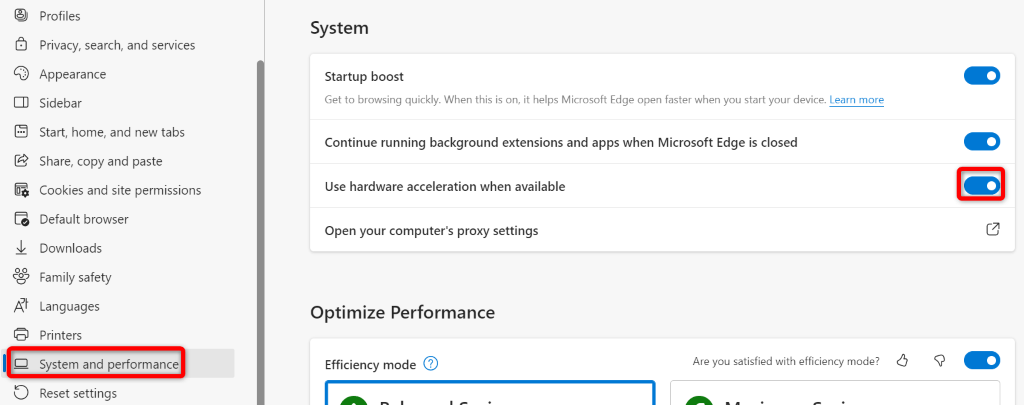
Xóa bộ nhớ đệm của trình duyệt
Các tệp được lưu trong bộ nhớ đệm của trình duyệt web của bạn có thể bị hỏng, khiến trình duyệt hiển thị lỗi phát lại 224003. Bộ đệm bị hỏng cũng có thể gây ra nhiều sự cố khác.
Trong trường hợp này, bạn có thể khắc phục sự cố tương đối nhanh chóng bằng cách xóa các tệp bộ nhớ đệm của mình. Điều này giúp bạn loại bỏ các tệp bộ đệm bị lỗi, giải quyết vấn đề của bạn. Bạn không bị mất dữ liệu cá nhân khi xóa các tệp này và trình duyệt của bạn sẽ tạo lại bộ đệm khi bạn duyệt trang web.
Hãy xem hướng dẫn của chúng tôi về cách xóa bộ nhớ đệm trong Chrome, Firefox, Edge và Safari để tìm hiểu cách áp dụng bản sửa lỗi này trong trình duyệt web của bạn.
Khắc phục mã lỗi phát lại video 224003 bằng cách cập nhật trình duyệt web của bạn
Nếu bạn vẫn gặp lỗi phát lại 224003 thì có thể bạn đang sử dụng phiên bản trình duyệt lỗi thời. Các phiên bản lỗi thời thường có nhiều lỗi, gây ra sự cố ngẫu nhiên trên trình duyệt. Bạn có thể khắc phục điều đó bằng cách cập nhật trình duyệt của mình lên phiên bản mới nhất.
Cập nhật Chrome, Firefox, Edge và Safari dễ dàng như việc chọn một vài tùy chọn. Hãy xem hướng dẫn riêng của chúng tôi về chủ đề đó để tìm hiểu quy trình từng bước cho trình duyệt cụ thể của bạn.
Tắt tường lửa máy tính của bạn
Tường lửa của máy tính xác định cách thực hiện các kết nối mạng đi và đến của bạn. Tường lửa của bạn có thể đang chặn quyền truy cập vào nguồn video của bạn, khiến trình duyệt hiển thị lỗi phát lại.
Trong trường hợp này, hãy tắt Windows hoặc Tường lửa Mac của bạn và sự cố của bạn sẽ được giải quyết.
Trên Windows
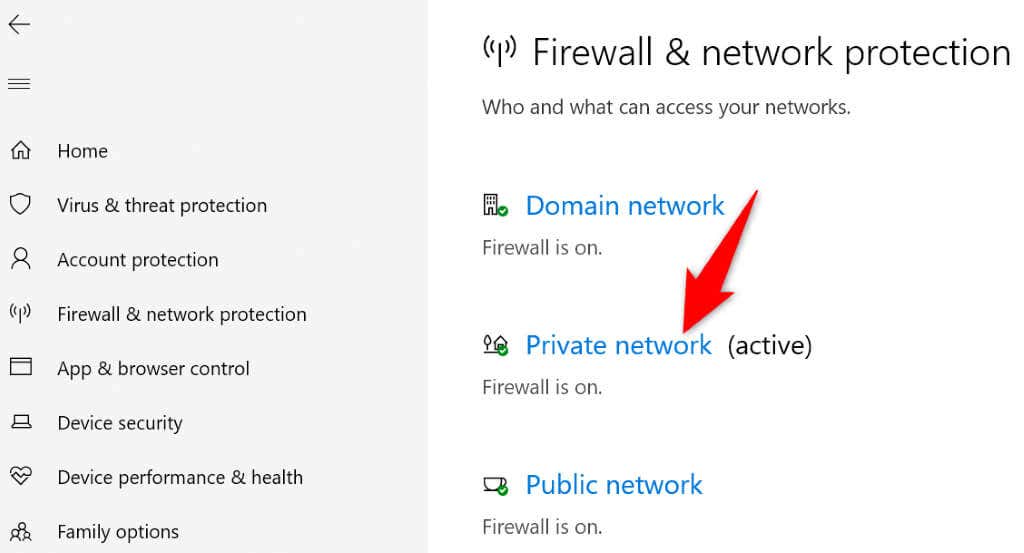
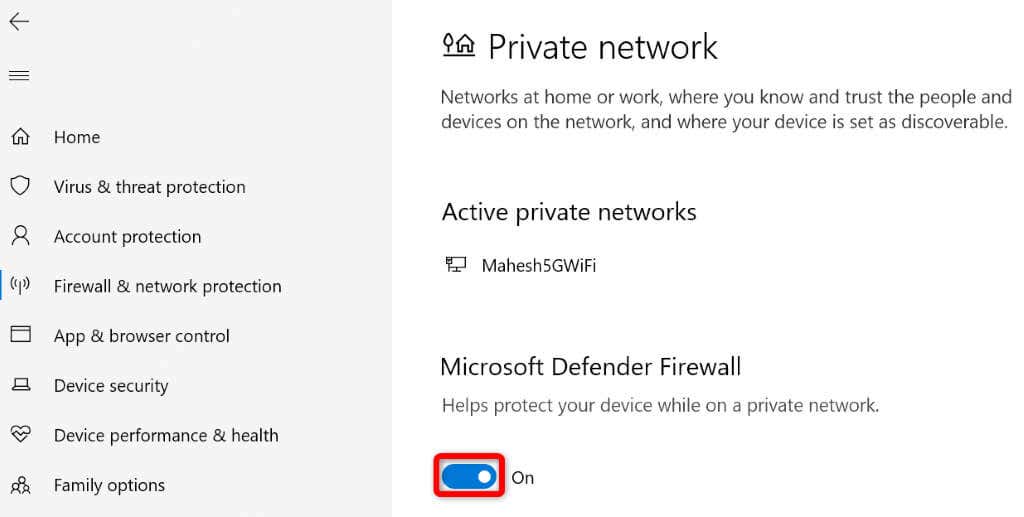
Trên macOS
.sudo defaults write /Library/Preferences/com.apple.alf Globalstate -int 0
Đặt lại trình duyệt web của bạn về cài đặt mặc định
Nếu lỗi phát lại video của bạn không được khắc phục thì việc đặt lại trình duyệt của bạn về cài đặt gốc là giải pháp cuối cùng. Làm như vậy sẽ xóa mọi cấu hình tùy chỉnh mà bạn có thể đã thực hiện trong trình duyệt của mình, khắc phục sự cố do các cấu hình đó gây ra.
Hãy xem hướng dẫn của chúng tôi về cách đặt lại Chrome, Firefox, Edge và Safari để tìm hiểu cách đưa trình duyệt web của bạn về mặc định ban đầu.
Việc giải quyết lỗi phát lại video trên trình duyệt web của bạn dễ dàng hơn bạn nghĩ
Gặp lỗi phát lại video không mong muốn 224003 thật khó chịu. May mắn thay, việc khắc phục sự cố cũng dễ dàng bằng cách làm theo các phương pháp đã đề cập. Sau bạn đã giải quyết được vấn đề của mình, video của bạn sẽ phát bình thường.
.